Habilitación del uso compartido de datos para Análisis de escritorio
Para inscribir dispositivos en Análisis de escritorio, deben enviar datos de diagnóstico a Microsoft. Configuration Manager proporciona una experiencia integrada para administrar e implementar la configuración en los clientes. Use Configuration Manager para administrar el nivel de datos de diagnóstico y ayudar a configurar servidores proxy. Para obtener la mejor experiencia, use Configuration Manager.
Importante
En la mayoría de los casos, use solo Configuration Manager para configurar estos valores. No aplique también esta configuración en los objetos de directiva de grupo de dominio. Para obtener más información, vea Resolución de conflictos.
Niveles de datos de diagnóstico
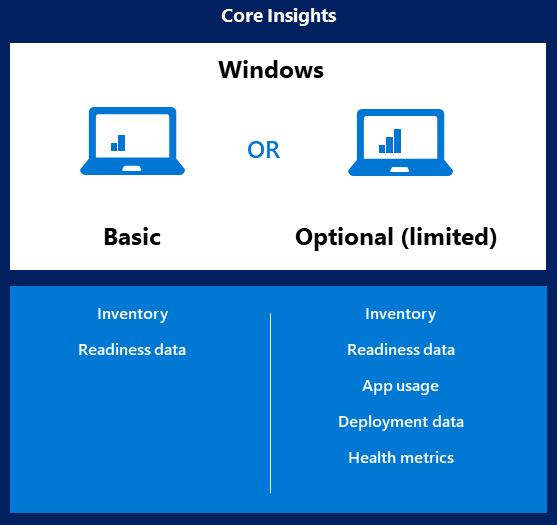
La funcionalidad básica de Análisis de escritorio funciona en el nivel de datos dediagnóstico requerido. Si no configura el nivel Opcional (limitado) en Configuration Manager, no obtendrá las siguientes características de Análisis de escritorio:
- Uso de la aplicación
- Información adicional de la aplicación
- Datos de estado de implementación
- Datos de supervisión de estado
Microsoft recomienda habilitar el nivel de datos de diagnóstico opcional (limitado) con Análisis de escritorio para maximizar las ventajas que obtiene de él.
La opción Opcional (limitada) de Configuration Manager es la misma que limitar los datos de diagnóstico mejorados al mínimo requerido por la directiva de Windows Analytics disponible en los dispositivos que ejecutan Windows 10, versión 1709 y posteriores.
Los dispositivos que ejecutan Windows 10, versión 1703 y anteriores, Windows 8.1 o Windows 7 no tienen esta configuración de directiva. Al configurar la opción Opcional (limitada) en Configuration Manager, estos dispositivos vuelven al nivel Requerido.
Los dispositivos que ejecutan Windows 10, versión 1709, tienen esta configuración de directiva. Sin embargo, al configurar la opción Opcional (limitada) en Configuration Manager, estos dispositivos también vuelven al nivel Requerido.
Para obtener más información sobre los datos de diagnóstico compartidos con Microsoft con opcional (limitado), consulte Windows 10 campos y eventos de datos de diagnóstico mejorados.
Al configurar el nivel de datos de diagnóstico, se establece el límite superior del dispositivo. De forma predeterminada en Windows 10, versión 1803 y posteriores, los usuarios pueden elegir establecer un nivel inferior. Puede controlar este comportamiento mediante la configuración de directiva de grupo Configurar la interfaz de usuario de configuración de la opción de telemetría.
Importante
Microsoft tiene un firme compromiso en proporcionar las herramientas y los recursos que le ponen en control de su privacidad. Como resultado, aunque Análisis de escritorio admite dispositivos Windows 8.1, Microsoft no recopila datos de diagnóstico de Windows de Windows 8.1 dispositivos ubicados en países o regiones europeos (Espacio Económico Europeo [EEE], Suiza y el Reino Unido).
A partir de julio de 2021, Análisis de escritorio admite la configuración del procesador de datos de diagnóstico de Windows. Para obtener más información, consulte Compatibilidad con la configuración del procesador de datos de diagnóstico de Windows.
Para obtener más información, consulte Análisis de escritorio privacidad.
Los artículos siguientes también son buenos recursos para comprender mejor los niveles de datos de diagnóstico de Windows:
Windows 10 & cumplimiento de privacidad: guía para profesionales de TI y cumplimiento
Configuración de datos de diagnóstico de Windows en la organización
Nota:
Los clientes configurados para enviar datos de diagnóstico opcionales (limitados) enviarán aproximadamente 2 MB de datos a la nube de Microsoft en el examen completo inicial. El delta diario varía entre 250 y 400 KB al día.
El examen delta diario se produce a las 3:00 a.m. (hora local del dispositivo). Algunos eventos se envían a la primera hora disponible durante todo el día. Estos tiempos no se pueden configurar.
Para obtener más información, vea Configurar datos de diagnóstico de Windows en su organización.
Compatibilidad con nuevos niveles de datos de diagnóstico de Windows 10
Microsoft aumenta la transparencia al clasificar los datos de diagnóstico que Windows 10 recopila:
- Los datos de diagnóstico básicos se recategorizan como obligatorios
- Full se recategoriza como Opcional
A partir de Configuration Manager versión de rama actual 2006, la pestaña Datos de diagnóstico del servicio Análisis de escritorio en la consola de Configuration Manager usa estas nuevas etiquetas. En Configuration Manager versión 2002 y anteriores, la configuración tenía nombres diferentes:
| Versión 2006 y posteriores | Versión 2002 y anteriores |
|---|---|
| Obligatorio | Basic |
| Opcional (limitado) | Mejorado (limitado) |
| N/D | Mejorado |
| Opcional | Full |
Si anteriormente configuró cualquier dispositivo en el nivel Mejorado, al actualizar a la versión 2006, revertirán a Opcional (limitado). A continuación, enviarán menos datos a Microsoft. Este cambio no debe afectar a lo que se ve en Análisis de escritorio.
En una próxima versión de Windows 10, los dispositivos configurados para los datos de diagnóstico mejorados o mejorados (limitados) volverán al nivel Requerido. Este cambio puede afectar a la funcionalidad de Análisis de escritorio. Use Configuration Manager versión de rama actual 2010 para configurar correctamente estos dispositivos en Opcional (limitado). Si usa otro mecanismo para configurar estas directivas en dispositivos, es posible que tenga que realizar cambios para el próximo comportamiento nuevo. Para obtener más información, vea Cambios en la recolección de datos de diagnóstico de Windows.
Ahora puede probar los cambios de comportamiento en Windows 10 compilación de Insider Preview 19577 y versiones posteriores. Después de inscribir dispositivos Windows Insider en Análisis de escritorio, puede tardar hasta 48 horas en aparecer en el portal de Análisis de escritorio o en que surtan efecto las nuevas configuraciones. Use la consola de Configuration Manager para buscar problemas o alertas de configuración mientras supervisa el estado de la conexión.
Puntos de conexión
Para habilitar el uso compartido de datos, configure el servidor proxy para permitir los siguientes puntos de conexión de Internet.
Importante
Para la privacidad y la integridad de los datos, Windows busca un certificado SSL de Microsoft (anclaje de certificados) al comunicarse con los puntos de conexión de datos de diagnóstico. No son posibles la interceptación ni la inspección de SSL. Para usar Análisis de escritorio, excluya estos puntos de conexión de la inspección SSL.
A partir de la versión 2002, si el sitio de Configuration Manager no se puede conectar a los puntos de conexión necesarios para un servicio en la nube, genera un identificador de mensaje de estado crítico 11488. Cuando no se puede conectar al servicio, el estado del componente SMS_SERVICE_CONNECTOR cambia a crítico. Vea el estado detallado en el nodo Estado del componente de la consola de Configuration Manager.
A partir de la versión 2010, el punto de conexión de servicio valida puntos de conexión de Internet importantes para Análisis de escritorio. Estas comprobaciones ayudan a asegurarse de que el servicio en la nube está disponible. También le ayuda a solucionar problemas determinando rápidamente si la conectividad de red supone un problema. Para obtener más información, consulte Validación del acceso a Internet.
Nota:
Para obtener más información sobre los intervalos de direcciones IP de Microsoft, consulte Espacio de direcciones IP públicas de Microsoft. Estas direcciones se actualizan con regularidad. No hay granularidad por servicio, se podría usar cualquier dirección IP de estos intervalos.
Puntos de conexión de conectividad de servidor
El punto de conexión de servicio debe comunicarse con los siguientes puntos de conexión:
| Punto de conexión | Función |
|---|---|
https://aka.ms |
Se usa para buscar el servicio |
https://graph.windows.net |
Se usa para recuperar automáticamente valores como CommercialId al asociar la jerarquía a Análisis de escritorio (en Configuration Manager rol de servidor). Para más información, consulte Configuración del proxy para un servidor de sistema de sitio. |
https://*.manage.microsoft.com |
Se usa para sincronizar las pertenencias a recopilación de dispositivos, los planes de implementación y el estado de preparación del dispositivo con Análisis de escritorio (solo en Configuration Manager rol de servidor). Para más información, consulte Configuración del proxy para un servidor de sistema de sitio. |
https://dc.services.visualstudio.com |
Para obtener datos de diagnóstico del conector de servicio local para obtener información sobre el estado de los servicios conectados a la nube. |
Experiencia del usuario y puntos de conexión de componentes de diagnóstico
Los dispositivos cliente deben comunicarse con los siguientes puntos de conexión:
| Punto de conexión | Función |
|---|---|
https://v10c.events.data.microsoft.com |
Experiencia del usuario conectada y punto de conexión del componente de diagnóstico. Lo usan los dispositivos que ejecutan Windows 10, versión 1809 o posterior, o la versión 1803 con la actualización acumulativa 2018-09 o posterior instalada. |
https://v10.events.data.microsoft.com |
Experiencia del usuario conectada y punto de conexión del componente de diagnóstico. Lo usan los dispositivos que ejecutan Windows 10, versión 1803 sin la actualización acumulativa 2018-09 instalada. |
https://v10.vortex-win.data.microsoft.com |
Experiencia del usuario conectada y punto de conexión del componente de diagnóstico. Lo usan los dispositivos que ejecutan Windows 10, versión 1709 o anterior. |
https://vortex-win.data.microsoft.com |
Experiencia del usuario conectada y punto de conexión del componente de diagnóstico. Lo usan los dispositivos que ejecutan Windows 7 y Windows 8.1 |
Puntos de conexión de conectividad de cliente
Los dispositivos cliente deben comunicarse con los siguientes puntos de conexión:
| Índice | Punto de conexión | Función |
|---|---|---|
| 1 | https://settings-win.data.microsoft.com |
Permite que la actualización de compatibilidad envíe datos a Microsoft. |
| 2 | http://adl.windows.com |
Permite que la actualización de compatibilidad reciba los datos de compatibilidad más recientes de Microsoft. |
| 3 | https://watson.telemetry.microsoft.com |
Informe de errores de Windows (WER). Necesario para supervisar el estado de la implementación en Windows 10, versión 1803 o anterior. |
| 4 | https://umwatsonc.events.data.microsoft.com |
Informe de errores de Windows (WER). Necesario para los informes de estado del dispositivo en Windows 10, versión 1809 o posterior. |
| 5 | https://ceuswatcab01.blob.core.windows.net |
Informe de errores de Windows (WER). Necesario para supervisar el estado de la implementación en Windows 10, versión 1809 o posterior. |
| 6 | https://ceuswatcab02.blob.core.windows.net |
Informe de errores de Windows (WER). Necesario para supervisar el estado de la implementación en Windows 10, versión 1809 o posterior. |
| 7 | https://eaus2watcab01.blob.core.windows.net |
Informe de errores de Windows (WER). Necesario para supervisar el estado de la implementación en Windows 10, versión 1809 o posterior. |
| 8 | https://eaus2watcab02.blob.core.windows.net |
Informe de errores de Windows (WER). Necesario para supervisar el estado de la implementación en Windows 10, versión 1809 o posterior. |
| 9 | https://weus2watcab01.blob.core.windows.net |
Informe de errores de Windows (WER). Necesario para supervisar el estado de la implementación en Windows 10, versión 1809 o posterior. |
| 10 | https://weus2watcab02.blob.core.windows.net |
Informe de errores de Windows (WER). Necesario para supervisar el estado de la implementación en Windows 10, versión 1809 o posterior. |
| 11 | https://kmwatsonc.events.data.microsoft.com |
Análisis de bloqueos en línea (OCA). Necesario para los informes de estado del dispositivo en Windows 10, versión 1809 o posterior. |
| 12 | https://oca.telemetry.microsoft.com |
Análisis de bloqueos en línea (OCA). Necesario para supervisar el estado de la implementación en Windows 10, versión 1803 o anterior. |
| 13 | https://login.live.com |
Se requiere para proporcionar una identidad de dispositivo más confiable para Análisis de escritorio. Para deshabilitar el acceso a la cuenta de Microsoft del usuario final, use la configuración de directiva en lugar de bloquear este punto de conexión. Para obtener más información, consulte La cuenta microsoft en la empresa. |
| 14 | https://v20.events.data.microsoft.com |
Experiencia del usuario conectada y punto de conexión del componente de diagnóstico. |
Autenticación del servidor proxy
Si su organización usa la autenticación del servidor proxy para el acceso a Internet, asegúrese de que no bloquea los datos de diagnóstico debido a la autenticación. Si el proxy no permite que los dispositivos envíen estos datos, no se mostrarán en Análisis de escritorio.
Omitir (recomendado)
Configure los servidores proxy para que no requieran autenticación de proxy para el tráfico a los puntos de conexión de datos de diagnóstico. Esta opción es la solución más completa. Funciona para todas las versiones de Windows 10.
Autenticación del proxy del usuario
Configure los dispositivos para que usen el contexto del usuario con sesión iniciada para la autenticación proxy. Este método requiere las siguientes configuraciones:
Los dispositivos tienen la actualización de calidad actual para una versión compatible de Windows.
Configure el proxy de nivel de usuario (proxy WinINET) en Configuración de proxy en el grupo Red e Internet de la configuración de Windows. También puede usar el panel de control Opciones de Internet heredado.
Asegúrese de que los usuarios tienen permiso de proxy para llegar a los puntos de conexión de datos de diagnóstico. Esta opción requiere que los dispositivos tengan usuarios de consola con permisos de proxy, de forma que no puede usar este método con dispositivos sin periféricos.
Importante
El enfoque de autenticación del proxy de usuario no es compatible con el uso de Microsoft Defender para punto de conexión. Este comportamiento se debe a que esta autenticación se basa en la clave del Registro DisableEnterpriseAuthProxy establecida en 0, mientras que Microsoft Defender para punto de conexión requiere que se establezca en 1. Para más información, consulte Configurar el proxy de la máquina y la configuración de conectividad de Internet en Microsoft Defender para punto de conexión.
Autenticación del proxy del dispositivo
Este enfoque admite los escenarios siguientes:
Dispositivos sin periféricos, donde ningún usuario inicia sesión o los usuarios del dispositivo no tienen acceso a Internet
Servidores proxy autenticados que no usan la autenticación integrada de Windows
Si también usa Microsoft Defender para punto de conexión
Este enfoque es el más complejo porque requiere las siguientes configuraciones:
Asegúrese de que los dispositivos puedan comunicarse con al servidor proxy a través de WinHTTP en el contexto del sistema local. Use una de las siguientes opciones para configurar este comportamiento:
La línea de comandos
netsh winhttp set proxyProtocolo de detección automática de proxy web (WPAD)
Proxy transparente
Configure el proxy WinINET en todo el dispositivo mediante la siguiente configuración de directiva de grupo: Establecer la configuración de proxy por equipo (en lugar de por usuario) (ProxySettingsPerUser =
1)Conexión enrutada o que use la traducción de direcciones de red (NAT)
Configure servidores proxy para permitir que las cuentas de equipo de Active Directory accedan a los puntos de conexión de datos de diagnóstico. Esta configuración requiere que los servidores proxy admitan la autenticación integrada de Windows.
Pasos siguientes
Comentarios
Próximamente: A lo largo de 2024 iremos eliminando gradualmente las Cuestiones de GitHub como mecanismo de retroalimentación para el contenido y lo sustituiremos por un nuevo sistema de retroalimentación. Para más información, consulta: https://aka.ms/ContentUserFeedback.
Enviar y ver comentarios de